Windows 10更新错误提示0x8007371b通常意味着更新服务在尝试安装更新时遇到了问题。以下是一些解决这个问题的步骤:
1. "检查网络连接":
- 确保您的计算机连接到互联网,并且网络连接稳定。
2. "运行Windows更新 troubleshooter":
- 打开“设置”>“更新与安全”>“Windows更新”。
- 点击“高级选项”>“查看更新历史记录”。
- 在更新历史记录中,找到您想要卸载的更新,点击“卸载更新”。
- 如果卸载后问题依旧,尝试重新启动计算机并再次运行Windows更新。
3. "清理并修复系统文件":
- 打开命令提示符(以管理员身份)。
- 输入`sfc /scannow`并按Enter键。
- 等待扫描完成,如果发现错误,sfc会尝试修复它们。
4. "使用DISM工具":
- 打开命令提示符(以管理员身份)。
- 输入`DISM.exe /Online /Cleanup-image /CheckHealth`并按Enter键。
- 等待命令执行完毕。
5. "使用Windows更新日志查看器":
- 下载并安装Windows更新日志查看器。
- 使用它来查看详细的更新错误信息。
6. "手动更新"
相关内容:
有深度官网的小伙伴在Windows 10系统更新时,遇到错误的提示代码0x807371b的问题,那么如何解决这个问题呢?以下深度技术小编就来分享处理方法,希望能帮助大家解决这个问题。

Win10 更新出现错误提示 0x8007371b,通常是因为系统文件损坏、注册表错误、第三方软件干扰或硬件问题等。
以下是一些可能的解决方法:
使用 DISM 工具修复系统文件:
以管理员身份运行命令提示符。
在任务搜索栏输入 “命令提示符”,然后右击选择 “以管理员身份运行”。

在管理员命令提示符窗口中,输入 “DISM.exe/Online /Cleanup - image /Scanhealth” 并回车,该命令将扫描系统文件的完整性。
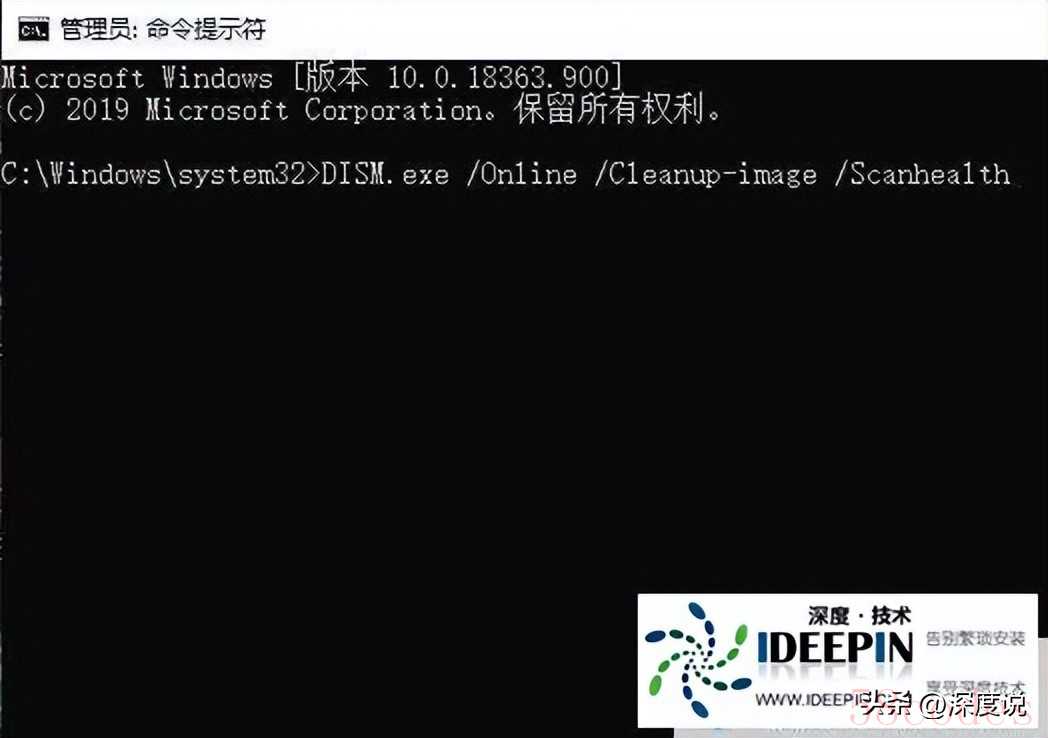
接着输入 “DISM.exe/Online /Cleanup - image /Restorehealth” 回车,
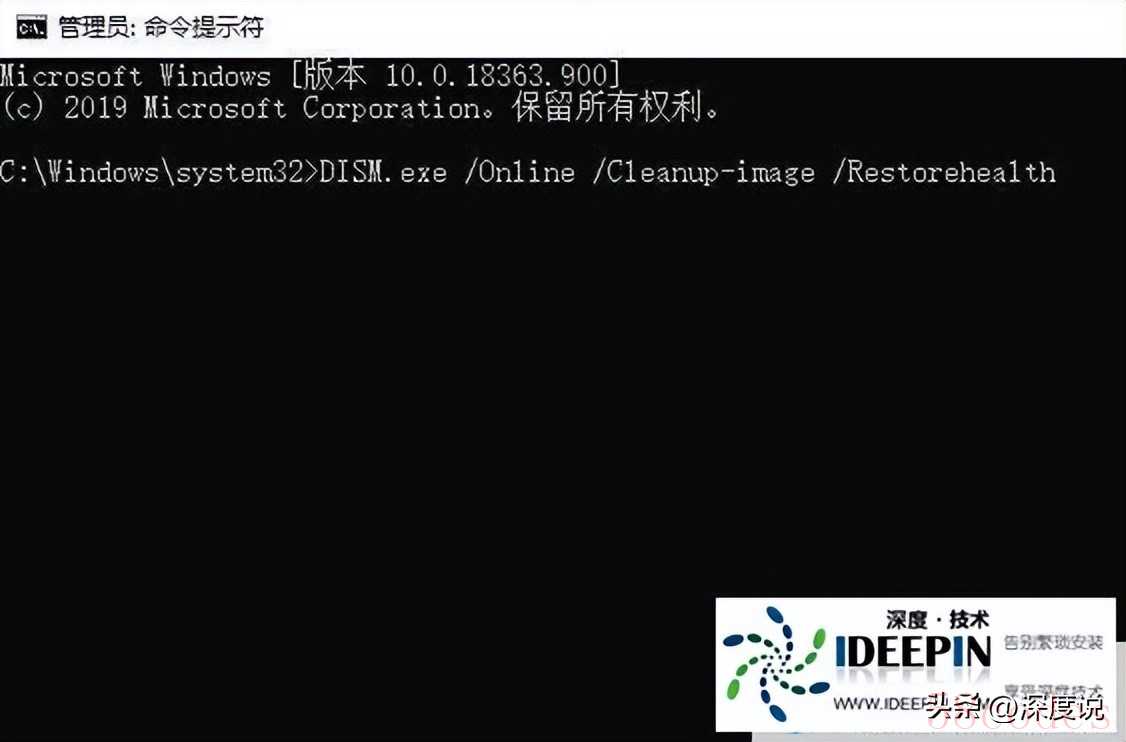
此命令会修复扫描到的系统文件问题。
运行 SFC 扫描:
按下 Win+R 键,在 “运行” 对话框中输入 “cmd”,
然后按 Ctrl+Shift+Enter 组合键打开管理员命令提示符窗口。
输入 “sfc /scannow” 并回车,系统会扫描并自动修复损坏的系统文件,扫描完成后重启计算机。
清除 Windows 更新缓存:
按 Win+R 键打开 “运行” 对话框,
输入 “cmd” 后按 Ctrl+Shift+Enter 组合键打开管理员命令提示符窗口。
输入 “net stop wuauserv” 回车,停止 Windows 更新服务。
输入 “rd /s/q % systemroot%software distribution” 回车,
删除软件分发文件夹以清除缓存。
输入 “net start wuauserv” 回车,重新启动 Windows 更新服务。
重置 Windows 更新组件:
按 Win+R 键打开 “运行” 对话框,
输入 “cmd” 后按 Ctrl+Shift+Enter 组合键打开管理员命令提示符窗口。
依次输入 “net stop wuauserv”“net stop cryptsvc”“net stop bits”“net stop msiserver” 并回车,停止相关服务。
输入 “ren c:windowssoftware distribution softwaredistribution.old” 和 “ren c:windowssystem32catroot2 catroot2.old” 并回车,重命名相关文件夹。
再依次输入 “net start wuauserv”“net start cryptsvc”“net start bits”“net start msiserver” 并回车,启用已停止的组件。
卸载第三方安全软件:暂时禁用或卸载电脑上安装的第三方安全软件,
如杀毒软件、防火墙等,这些软件可能会干预 Windows 更新过程,
导致更新错误,之后尝试进行系统更新,看问题是否解决。
更改 DNS 设置:尝试将 DNS 设置更改为公共 DNS,如 Google DNS(8.8.8.8 和 8.8.4.4)。
在 “网络和共享中心” 中点击 “更改适配器设置”,右键点击当前使用的网络连接,选择 “属性”,
在 “此连接使用下列项目” 中双击 “Internet 协议版本 4(TCP/IPv4)”,手动设置 DNS 服务器地址。
检查硬件兼容性和更新驱动程序:确保所有硬件组件都与最新更新的 Windows 10 版本兼容,
同时更新所有硬件设备的驱动程序到最新版本,可通过设备制造商的官方网站下载,
过时或不兼容的驱动程序可能会干扰更新过程。
使用 MediaCreationTool 工具:如果上述方法都无法解决问题,
可以使用微软的 MediaCreationTool 工具进行系统的升级或修复安装。
下载该工具后,运行它并按照提示操作,可选择 “保留个人文件” 的选项来尽可能减少数据损失。

 微信扫一扫打赏
微信扫一扫打赏
 支付宝扫一扫打赏
支付宝扫一扫打赏
